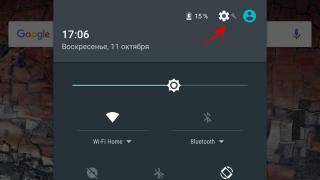Susținut de: „Prieteni! În am scris despre noul schimb de servicii freelance Kwork.
Acesta este un serviciu independent revoluționar!
Toate serviciile freelance sunt vândute acolo pentru 500 de ruble. SEO, design, text - deja peste 10.000 de propuneri. Fără negocieri obositoare și lungi. Fără plăți în avans.
Totul este ca intr-un magazin adevarat: alege, cumpara si gata :) Rapid, de calitate si cu garantie! Intrați!»
Salutare prieteni. Astăzi va exista un articol scurt, dar totuși util despre aspectele tehnice ale muncii fiecărui webmaster. Fiecare dintre noi (sau fiecare dintre noi) folosește aplicația software Skype, cu ajutorul căreia puteți efectua apeluri gratuite în absolut orice colț al lumii, puteți face schimb de mesaje text instant, puteți organiza chat-uri etc. Dar, destul de des, există momente în care utilizatorii acestui program în mod greșit sau grăbit trimit un mesaj către destinatarul greșit sau mai întâi trimit un text, apoi se răzgândesc și doresc să-l ștergă înainte ca celălalt interlocutor să-l citească.
În acest articol, vă voi spune cum să ștergeți un mesaj de pe Skype într-un mod simplu și accesibil pentru toată lumea.
Așadar, imaginați-vă o situație în care ați trimis din greșeală o scrisoare destinatarului greșit și doriți să o ștergeți.
Pentru a face acest lucru, trebuie să faceți clic dreapta pe mesajul selectat și să selectați elementul de meniu - Ștergere.

Mesajul va fi șters instantaneu din fereastra programului și veți vedea următoarea notificare în fereastra de corespondență.

Important de știut! Istoricul corespondenței în Skype este stocat pe propriile servere, așa că ștergând un mesaj separat de la dvs., ștergeți astfel același mesaj de la interlocutorul dvs. După această procedură, el va avea inscripția -.
Mesaj șters!
Opțiunea de mai sus pentru ștergerea unui mesaj individual este utilizată cel mai bine la scurt timp după ce este trimis interlocutorului. Dacă mesajul a fost trimis cu mult timp în urmă și ați vrut să-l ștergeți, dar când apelați meniul contextual nu există nicio opțiune de ștergere, atunci această metodă nu va funcționa.
Ei bine, toți băieții, după cum puteți vedea, nu este nimic complicat în procedura de eliminare, trebuie doar să urmați cu atenție pașii pe care i-am descris.
Acum să trecem la procedura de premiere a câștigătorilor concursului de comentatori din martie 2016.
Lista manipulărilor nu este atât de complicată încât să intrați în panică, așa că urmați doar sfaturile și trucurile.
Ștergerea corespondenței de pe PC
Dacă nu știți cum să ștergeți conversațiile Skype de pe o tabletă, atunci vă puteți relaxa, algoritmul de curățare este identic.
Skype este disponibil și pentru dispozitivele Apple. Ștergerea istoricului nu este mai puțin simplă aici. Mai întâi, descărcați aplicația și așteptați până când toate contactele sunt încărcate.
Deschideți fila „recente”, unde sunt vizibile toate conversațiile recente. Țineți degetul pe contactul al cărui istoric doriți să îl ștergeți.

Vor fi afișate 3 articole:
- marca ca...;
- șterge chat;
- anula.
Deoarece suntem interesați de ștergere, atingem al doilea punct.
Dacă persoana de contact dorită nu este găsită în „favorite”, deschideți elementul „contacte” și căutați abonatul necesar.


Printre lista de comenzi, căutăm prețuitul element „Șterge chat”.

Sistemul vă va întreba dacă vă confirmați acțiunile. Nu mai rămâne nimic de făcut decât să fii de acord cu propria decizie făcând clic pe „Șterge”.

În acest fel, veți șterge istoricul unui contact.
După cum puteți vedea, procedura de curățare nu este atât de complicată pe cât ar părea la început. De ce se face asta? Pot exista o mulțime de opțiuni.
Să presupunem că decizi să revindeți dispozitivul, dar nu doriți să faceți o resetare din fabrică.
Această manipulare duce, de obicei, la eliminarea tuturor aplicațiilor, fără excepție, și, de asemenea, „retroduce” sistemul la starea sa „out of the box”.
Trebuie să reactualizați sistemul de operare, să descărcați software-ul etc. În cazul Android, puteți obține, de asemenea, drepturi Root, dacă este necesar.
A doua opțiune este sectorul corporativ. Angajații folosesc adesea Skype de serviciu în scopuri personale și, pentru a preveni pe cineva să-i prindă în acest lucru, este mai ușor să ștergeți istoricul corespondenței.
În special, în companiile care manipulează date confidențiale, procedura de curățare nu va fi de prisos.
De asemenea, va fi util să cunoașteți câteva fapte.
În primul rând, înainte de a vă confirma intențiile într-o relație de ștergere, amintiți-vă că va fi imposibil să vă restabiliți istoricul.
Nici măcar apelurile și e-mailurile persistente către asistența Skype nu vor da niciun rezultat.
Cum să ștergeți corespondența în Skype (Skype) pe un computer, telefon și tabletă?
Permițându-vă să trimiteți documente text, fotografii, videoclipuri, oferă, de asemenea, mesagerie instantanee pentru toți utilizatorii săi între ei. Capacitatea de a șterge astfel de mesaje este de interes pentru mulți utilizatori începători ai acestui program, deoarece există o serie de funcții care trebuie navigate. Deși probabil că nu există nicio problemă mare cu ștergerea mesajelor inutile de pe Skype.
Este important să luați în considerare cea mai comună opțiune, atunci când Skype este instalat sub sistemul de operare Windows. De obicei, atunci când se confruntă cu această problemă, utilizatorii găsesc în mod independent opțiunea de a șterge mesajul pe care tocmai l-au scris sau de a șterge toată corespondența pe Skype în general. Dar ștergerea mesajelor de la un anumit utilizator sau asigurarea faptului că astfel de mesaje sunt restaurate dacă sunt șterse accidental, necesită anumite cunoștințe. Deci, ștergerea generală a corespondenței duce la o pierdere completă a informațiilor iremediabil.
A produce ștergerea mesajelor de pe Skype, este necesar în modul său de funcționare:

Pentru a șterge „corect”, selectiv mesajele, va trebui să instalați aplicații suplimentare. Numai cu ajutorul lor puteți efectua acțiunea dorită fără a pierde toate informațiile. În aceeași secțiune "Siguranţă" Puteți configura în continuare salvarea/nesalvarea istoricului selectând-o pe cea necesară din lista derulantă.

Când începeți să lucrați cu Skype, este mai bine să vă faceți griji în avans că aveți mai multe conturi, separând astfel informațiile personale de informațiile de serviciu. Într-o astfel de situație, este posibil să nu doriți să ștergeți mesaje sau să instalați Skype chat helper sau programe similare.
Când trimiteți SMS-uri de pe Skype, trebuie să înțelegeți clar că un SMS care a fost deja trimis către telefonul abonatului nu poate fi șters de pe Skype. Doar textul original va fi șters, iar SMS-ul va ajunge cu siguranță la destinație. Procesul de trimitere a SMS-urilor pe telefonul tău de pe Skype nu este anulat.
Dacă utilizați un messenger precum Skype, probabil că aveți următoarea întrebare: „Cum să ștergeți istoricul în Skype?” Pot exista mai multe motive: un mesaj trimis incorect sau unui abonat greșit, o ceartă cu un prieten urmată de ștergerea lui din contacte împreună cu corespondența etc.
Ștergerea întregii corespondențe prin setări
Pentru a șterge unele sau toate mesajele din mesageria instant în cauză de pe computer, trebuie să faceți următoarele (alegeți această opțiune când trebuie să ștergeți și istoricul apelurilor):
- Conectați-vă la program folosind numele de utilizator și parola.
- Găsiți secțiunea „Instrumente” în bara de sus (printre meniu).
- În setul de instrumente, găsiți elementul „Setări...”. După selectarea acestui element, veți vedea tot felul de setări ale programului.
- Selectați secțiunea de securitate cu același nume din meniul din stânga.
- Tot ce trebuie să faceți este să începeți pe butonul „Ștergeți istoricul”.
- În fereastra de avertizare care apare, confirmați-vă intențiile din nou făcând clic pe butonul „Șterge”.
În acest caz, întregul istoric al corespondenței cu oricare dintre utilizatori, care este de obicei stocat, va fi șters definitiv. Înainte de a părăsi această secțiune a programului, gândiți-vă dacă trebuie să stocați mesajele scrise de la dvs. sau către dvs. în acest cont în viitor? Dacă nu, selectați aici articolul corespunzător, sub inscripția „Salvați istoricul...”. Există aceste opțiuni:
- nu salva
- 2 saptamani
- 1 luna
- 3 luni
- Întotdeauna.

Îndepărtare moale
Dacă nu este nevoie să ștergeți întregul istoric de corespondență cu toate contactele, ci, dimpotrivă, doriți să salvați câteva mesaje importante sau dragi pentru dvs., metoda anterioară nu va funcționa. Pentru a rezolva acest tip de problemă, puteți folosi serviciile unor programe speciale, care sunt oferite cu amabilitate în cantități mari de programatori talentați pe Internet.
Astfel de programe includ „SkHistory” și „Skype Chat Helper”. Pentru a utiliza unul dintre aceste programe, este recomandat să creați mai întâi o copie de rezervă a profilului dvs. Skype. Pentru a face acest lucru, urmați următoarea cale pe hard disk C:
Metoda 1 (pentru utilizatorii de Windows XP):
- Documente și setări.
- Un folder cu numele dvs. (adică numele contului dvs. de computer).
- Consumul de date (Date aplicații).
- Skype.
- Skype.
Metoda 2 (pentru utilizatorii de Windows 7 sau Vista):
- Utilizatori.
- Consumul de date (AppData).
- Roaming.
- Skype.
- Skype_.
Odată ajuns în folderul țintă, copiați tot conținutul acestuia într-o altă locație. Aceasta, după cum am menționat deja, va fi o copie de rezervă (doar pentru orice eventualitate), care va veni în ajutor dacă ștergeți brusc mai mult decât este necesar. Dacă totul merge bine, nu uitați să ștergeți și acest folder.
Același efect poate fi obținut prin introducerea „%APPDATA%\Skype” în câmpul de comandă Run găsit în Start. Înainte de a căuta un folder, indiferent de metoda pe care o alegeți, trebuie să activați opțiunea de a afișa toate obiectele ascunse de pe computer (fișiere și foldere).

Pași pentru a șterge istoricul unui contact folosind Skype Chat Helper:
- Ieșiți din Skype: faceți clic dreapta pe pictograma programului din tavă și selectați „Ieșiți din Skype”.
- Descărcați programul dintr-o sursă publică, de preferință de încredere.
- Rulați programul (fișierul său de instalare).
- Faceți clic pe „Următorul”, sunteți de acord să respectați regulile (licență) selectând „Sunt de acord”.
- După ce treceți la următoarea fereastră, puteți modifica calea de instalare a programului pentru eliminare sau puteți lăsa calea selectată automat.
- După încă câteva clicuri pe butonul „Următorul”, instalarea va începe.
- Accesați folderul specificat anterior cu programul terminat și rulați-l (fișierul se va numi „SKYPECHATREMOVE.exe”).
- Dacă nu pornește imediat, încercați din nou.
- Dacă programul funcționează, se va deschide o fereastră în care vor apărea câmpuri pentru introducerea contului tău Skype (autentificarea) și numele contactului al cărui istoric de corespondență vrei să-l ștergi. Introduceți aceste informații.
- Faceți clic pe butonul „Eliminați istoricul chatului”.
Al doilea dintre aceste programe de curățare, „SkHistory”, funcționează într-un mod similar. Vă rugăm să rețineți că programul necesită instalarea prealabilă a Adobe Air (acest software poate fi găsit complet gratuit pe site-ul oficial Adobe - http://get.adobe.com/ru/air/).

După descărcarea și instalarea programului specificat, descărcați „SkHistory” pentru a șterge mesajele inutile. În fereastra programului, conectați-vă la contul dvs. și apoi selectați contul participantului la comunicare Skype al cărui istoric de corespondență doriți să îl ștergeți.
Cum să ștergeți mesajele individuale pe ambele părți?
Să presupunem că trebuie să ștergeți mesajele individuale dintr-un program de pe telefon sau PC, astfel încât al doilea interlocutor să nu poată vedea exact ce i-ați scris. Există o astfel de posibilitate, dar numai cu condiția să nu aibă timp să citească mesajul scris greșit.

Pentru a șterge un anumit mesaj:
- Deschideți corespondența în care se află în program și găsiți mesajul inutil care ar trebui șters.
- Faceți clic dreapta pe el, adică apelați meniul contextual.
- Selectați „Ștergeți”.
- Confirmați acțiunea în următoarea casetă de dialog.
Este dificil să ștergeți un contact și să îl ascundeți
Pentru a șterge istoricul unui contact, nu trebuie să descărcați programe terțe sau să efectuați multe alte acțiuni. Puteți face un mic truc - eliminați complet contactul abonatului de care sunteți interesat de pe Skype. Pentru a face acest lucru, faceți următoarele:
- Conectați-vă la Skype.
- Selectați-l pe cel de care aveți nevoie din lista de contacte.
- Faceți clic dreapta și selectați „Eliminați din Contacte” din meniul care se deschide.
- Acum contactul și istoricul acestuia (corespondența) vor fi șterse din contul dvs.
- Dacă doriți să părăsiți contactul în sine și doar corespondența trebuia ștearsă, adăugați-o din nou și comunicați „de la zero”!
În cazul în care nu este nevoie să ștergeți în întregime întreaga corespondență sau contact, pur și simplu ascundeți-l selectând elementul corespunzător ("Ascunde conversația") după ce faceți clic pe elementul cu același nume din meniul contextual al contactului Skype.
De asemenea, poți să scotoci prin foldere de pe computer sau laptop, să-l găsești pe cel de care ai nevoie și să ștergi corespondența unui contact (mesaj) fără a folosi metode speciale. Pentru a face acest lucru, va trebui să descărcați programul „SQLite Database Browser” (există o versiune „portabilă” care nu necesită instalare).
2. Deconectați-vă de la Skype făcând clic pe „Ieșire” în tavă.
3. Accesați C:\Users\Your Name (Autentificare pe computer)\AppData\Roaming\Skype\your_Skype_login. Acest folder conține baza de date Skype.
4. Copiați toate informațiile într-o altă locație. Aceasta va fi o copie de rezervă a corespondenței dvs.
5. Lansați programul SQLite Database Browser și selectați Open Database. În acest moment trebuie să deschideți baza de date aflată la adresa de mai sus. În folderul final există un fișier „main.db” - acesta este ceea ce trebuie să deschideți.

7. Selectați ultima opțiune „Conversații”.
8. După ce se deschide lista tuturor conversațiilor, selectați porecla persoanei de care aveți nevoie (ți-ați amintit-o în primul pas al instrucțiunilor) și faceți clic pe „Șterge”.
9. Faceţi clic pe butonul Scrie modificări.
Când utilizați această metodă, mesajele de pe dispozitivul interlocutorului a cărui corespondență ați șters-o vor rămâne neatinse.

Ștergerea corespondenței de pe telefon
Dacă doriți să ștergeți conversațiile Skype de pe iPhone sau iPad, trebuie mai întâi să vă conectați la programul propriu-zis. Următorul:
- Deschideți submeniul „Recent” glisând degetul pe ecran de la stânga la dreapta, apoi selectați setările de chat.
- În meniul care se deschide, trebuie să selectați „Ștergeți chatul”.
- În loc de acțiunile descrise mai sus, puteți merge în altă direcție: selectați un contact din listă, faceți clic pe el și selectați imaginea cu trei puncte din dreapta jos.
- Selectează „Șterge chat”. Tot ce este vechi va fi șters.

Cum să ștergeți istoricul mesajelor pe sistemul de operare Android?
Dacă trebuie să ștergeți istoricul mesajelor de pe un smartphone sau tabletă care rulează sistemul de operare Android, procedați astfel:
- Accesați setările dispozitivului dvs.
- Accesați Managerul de aplicații.
- Găsiți Skype-ul care vă interesează printre lista de programe.
- Când intrați în detalii despre funcționarea acestei aplicații, pe ecran va apărea butonul „Ștergeți datele”. Faceți clic pe el.
- Acum, după o altă confirmare, veți șterge toată corespondența cu toate contactele.
Vă rugăm să rețineți că data viitoare când vă conectați la program, va trebui să vă reintroduceți numele de utilizator și parola, chiar dacă nu ați trebuit să faceți acest lucru anterior.
Pentru a șterge un mesaj, apăsați și mențineți apăsat, ar trebui să apară un meniu cu opțiunea „Șterge”. Dacă al doilea participant la conversație nu a avut timp să o citească, acesta va fi șters din ambele profiluri.
Acum știi cum să ștergi istoricul Skype de pe telefon și alte dispozitive în mai multe moduri.
Skype a devenit unul dintre mijloacele de comunicare populare; acceptă comunicarea video sau obișnuită între cei dragi, rude și parteneri. Funcționalitatea sistemului a câștigat un segment mare de utilizatori atât ai computerelor personale, cât și a dispozitivelor mobile. Uneori, oamenii au o întrebare despre cum să ștergeți mesajele vechi de pe Skype pentru a le ascunde pentru totdeauna.
Cum să ștergeți mesajele din Skype pe un computer
Motivele pentru care poate fi nevoie de ascunderea dialogurilor vechi sunt diferite. Aceasta include menținerea confidențialității comunicării, ascunderea conversațiilor în timpul orelor de lucru și altele. Există mai multe opțiuni pentru a șterge o conversație pe Skype. Primul este ștergerea întregului istoric din program. După aceasta, nu vor mai fi mesaje vechi cu toate contactele. A doua modalitate de a șterge corespondența pe Skype este să folosești aplicații terțe care au un sistem de configurare mai flexibil. În acest fel, puteți șterge dialogul cu o singură persoană.
În timpul procedurii de ștergere, corespondența este complet ștearsă și nu va fi posibilă restaurarea utilizând instrumentele programului în sine. Țineți cont de acest lucru dacă date importante sunt stocate brusc în istoric: creați o copie de rezervă. Puteți utiliza opțional programe terțe dacă trebuie să returnați casetele de dialog șterse. Mai jos sunt opțiuni despre cum să ștergeți corespondența pe Skype.
Modalități de a șterge conversațiile Skype cu o singură persoană
Doriți să ștergeți câteva fraze dintr-un dialog cu o anumită persoană? Puteți face acest lucru folosind funcția încorporată a Skype în sine. Procedura este convenabilă numai dacă trebuie să ștergeți o mică bucată de corespondență. Instrucțiuni despre cum să ștergeți comunicarea cu un interlocutor:
- Accesați conversația dorită.
- Faceți clic dreapta pe fraza de șters.
- În meniul derulant, faceți clic pe „Ștergeți”.
- Pentru a ascunde frazele interlocutorului tău, cere-i să facă aceeași procedură cu notele sale.
Pentru toți proprietarii de computere care rulează Mac OS (produse Apple), există o metodă puțin mai simplă. Cum să ștergi o întreagă conversație simultan pe un Mac:
- Selectați un contact, țineți apăsat butonul „Ctrl”.
- Va apărea un meniu în care trebuie să faceți clic pe „Ștergeți mesajele” / „Ștergeți conversația”.
- Confirmați acțiunea.
Pentru proprietarii de MacBook, puteți utiliza o altă metodă. În bara laterală, selectați secțiunea „Conversații” și faceți clic pe elementul „Ștergeți recent”. Confirmați acțiunea, iar dialogul va dispărea din lista de conversații, dar remarcile în sine vor rămâne pe computer. Dacă este necesar, acestea pot fi restaurate. Această metodă este disponibilă și pentru proprietarii de Windows. Trebuie să faceți clic dreapta pe conversație și să selectați „Ascunde”.
O altă modalitate de a șterge conversațiile Skype cu o singură persoană este să utilizați utilități terțe. Cele mai comune și dovedite sunt Skype chat helper și SkHistory. Este recomandat să salvați o copie de rezervă a întregului istoric din contul dvs. înainte de fiecare utilizare. Mai jos este o opțiune de ștergere folosind Skype chat helper:
- Descărcați și instalați aplicația.
- Închideți Skype, rulați fișierul executabil.
- În fereastră vor apărea două câmpuri. Pe linia „Nume de utilizator”, introduceți datele de conectare, iar în „Contact” - interlocutorul.
- Faceți clic pe „Eliminați istoricul chatului”, tot istoricul cu această persoană va fi șters. Ar trebui să apară un mesaj care confirmă această acțiune.

Cum să ștergi toate mesajele de pe Skype simultan
Mulți oameni își folosesc Skype-ul personal la serviciu pentru a comunica. Când vă schimbați mașina de lucru (PC), vă mutați într-o altă poziție sau când sunteți concediat, ar trebui să știți cum să ștergeți toată corespondența Skype de pe computer. Acest lucru trebuie făcut pe același PC pe care ați comunicat, deoarece toate dialogurile sunt stocate pe acesta, și nu într-un serviciu cloud. Programul în sine asigură ștergerea completă a istoricului dialogurilor cu toate contactele. Procedura pentru ștergerea unei conversații pe Skype este următoarea:
- Conectați-vă la aplicație folosind numele dvs. de utilizator.
- Faceți clic pe secțiunea „Instrumente” din meniul de sus.
- Faceți clic pe elementul „Setări”.
- Selectați fila „Chat-uri și SMS”.
- În lista care se deschide după ce faceți clic, selectați secțiunea „Setări chat”.
- Accesați panoul din dreapta, faceți clic pe „Deschideți setările avansate”.
- În submeniul care se deschide, găsiți linia „Salvați istoricul...”.
- În dreapta acestei inscripții va exista opțiunea „Șterge istoricul”.
- Făcând clic pe el, puteți șterge complet toate datele de comunicare de pe Skype.
Rețineți că ștergerea are loc numai pe computerul dvs., toate înregistrările de comunicare vor rămâne salvate de interlocutorul dvs. Nu există nicio opțiune de ștergere a istoricului pentru toate părțile. În același meniu, puteți configura funcțiile de stocare ale conversațiilor dvs., de exemplu, acestea vor fi șterse automat după două săptămâni sau o lună. De asemenea, puteți împiedica Skype să vă stocheze comunicările cu alte persoane selectând „Nu salvați”.
Cum să ștergeți istoricul pe Skype de pe telefon sau tabletă
Sistemele de operare moderne de pe smartphone-uri și tablete acceptă instalarea și utilizarea Skype, astfel încât problema eliminării dialogurilor din comunicare este de asemenea relevantă pentru aceste dispozitive mobile. Procedura este relativ simplă:
- Lansați aplicația, selectați contactul dorit.
- Apăsați și mențineți apăsat cu degetul până când apare meniul.
- Selectați linia „Eliminați din recent”.
Dacă trebuie să ștergeți complet istoricul din program, trebuie să ștergeți datele aplicației. Pentru a realiza acest lucru, trebuie să faceți următoarele:
- Accesați setările dispozitivului dvs. (telefon, tabletă).
- Accesați secțiunea „Aplicații”.
- Găsiți programul Skype printre cele instalate.
- Faceți clic pe el și selectați „Ștergeți datele”. În plus, după această procedură, toate mesajele, datele de conectare și parola vor fi șterse.
Există o altă opțiune pentru o ștergere mai radicală a tuturor comunicațiilor de pe Skype - dezinstalare. Trebuie să faceți clic pe „Șterge” în aceeași secțiune cu aplicații și dispozitivul va șterge complet toate datele. Amintiți-vă că puteți re-descărca programul absolut gratuit din magazinul oficial Google Play. Veți putea intra în contul dvs. folosind aceeași pereche de autentificare/parolă, dar nu vor mai exista informații despre comunicare în acesta.
Tutorial video: cum să ștergeți mesajele de pe Skype